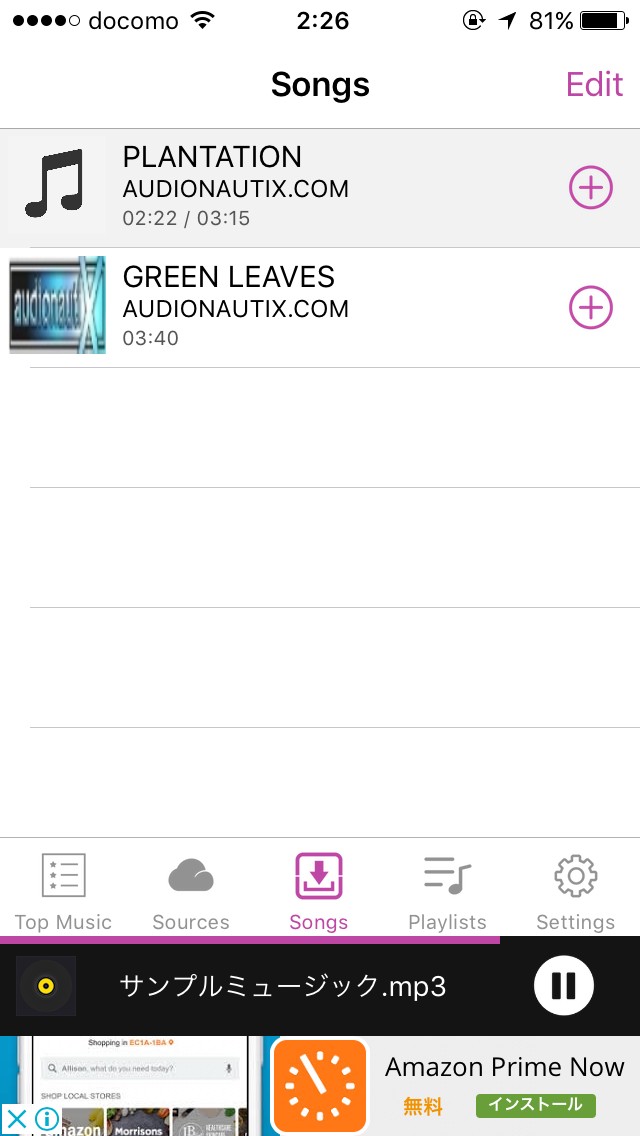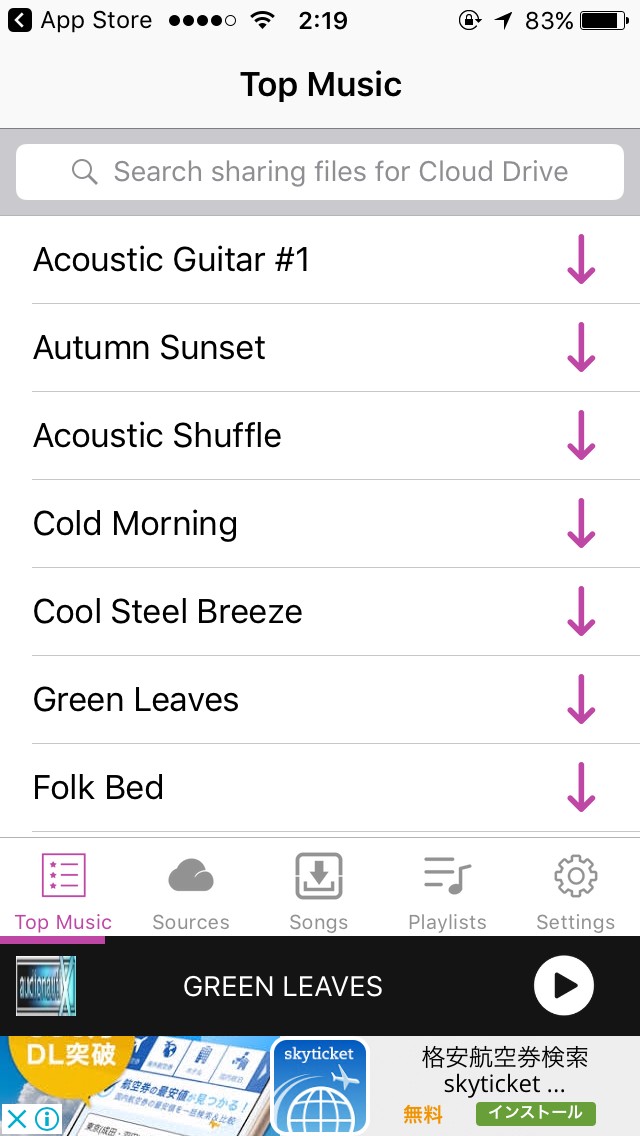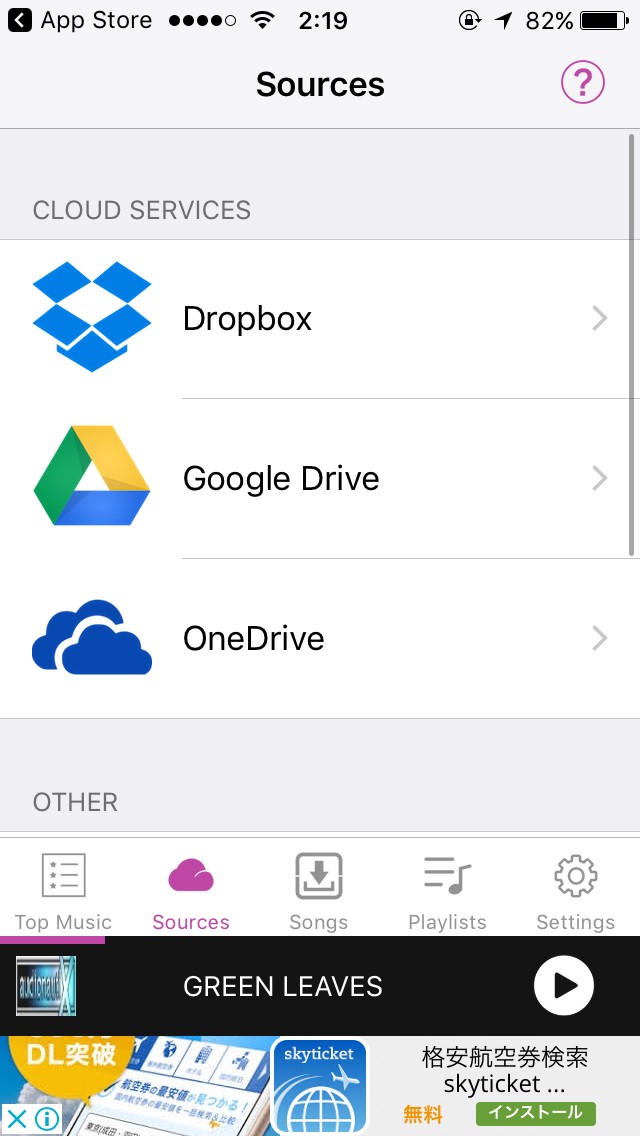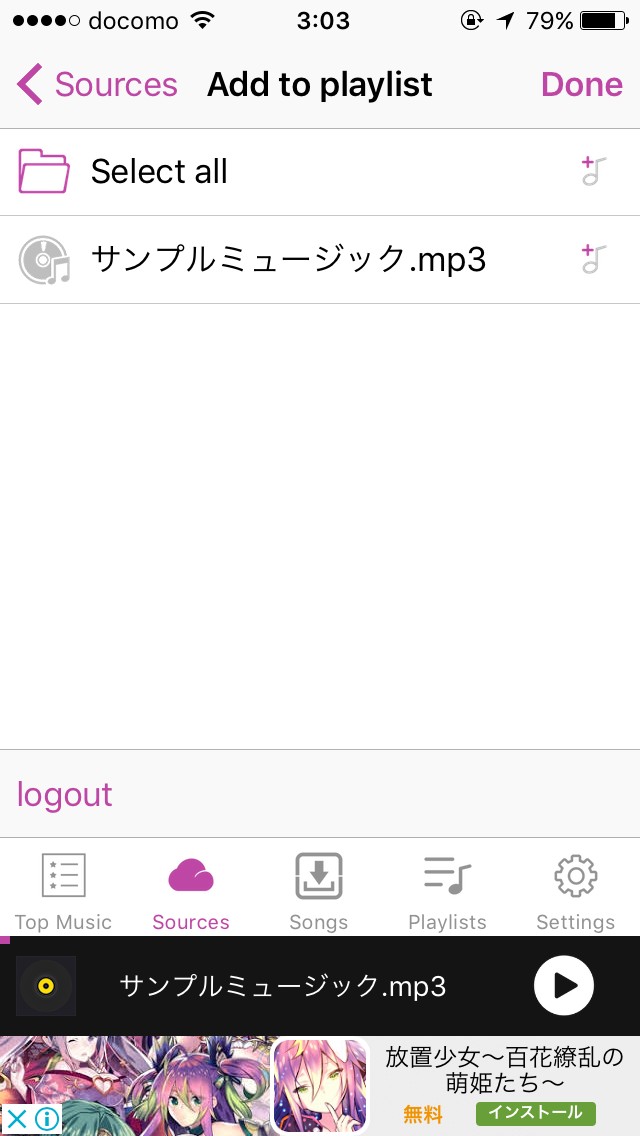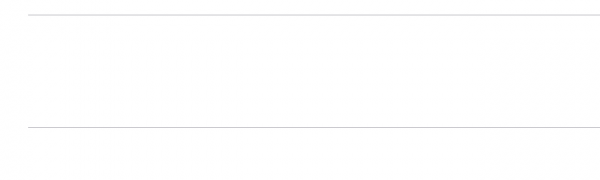
クラウド上の音楽を自由に再生!「musicbox」で音楽ライフを快適に!
-
この記事をシェア
-
クラウド上の音楽を今すぐ聴きたい!そんなときありませんか?
皆さんこんにちわ!突然ですが、皆さんは普段誰かと音楽データのやり取りってされてますか?
例えば、好きなアーティストの曲のデータを友達からもらったり、バンドをされてる方は新しい曲のデータをメンバーに共有したり、仕事で音声のデータを取引先とやり取りしていたり・・・意外と普段から音楽データをやり取りされている方は多いのではないでしょうか。
そして、音楽データをやり取りされてる方はどういった方法でデータの送受信をされていますか?
メールで送受信したり、ストレージサービスを利用されたり、クラウドサービスを利用されているかなど、皆さんそれぞれかと思います。
画像:著者撮影
実は、私もよく友達と音楽データのやり取りをする機会が多くて、クラウドサービスを主に利用しています。
メールだとやり取りできる容量に制限があったり、ストレージサービスは保管できる期限に限りがあったりするので、その点クラウドサービスは共有のアカウントさえあれば、自由にデータのやり取りができるので、重宝しています。
でも、クラウドサービスで音楽データのやり取りをする際、iPhoneで自由に音楽を聴くことができない点が少し不便に感じていました。
クラウドサービスで共有された音楽をiPhone聴く際に、再生がストリーミング再生になるので、通信環境によっては音楽がすぐ聴けなかったり、毎度クラウドサービスにアクセスする必要がありますよね。
でも、今回ご紹介する「musicbox」があれば、そんなお悩みともおさらばできるんです!
「musicbox」はクラウド上の音楽データをアプリにダウンロードすることで、いつでもクラウド上の音楽を楽しむことができちゃうんですよ。
それでは、早速アプリのご紹介をしていきましょう。
そんなときは「musicbox」で一発解決!
「musicbox」は先ほども軽くご紹介した通り、クラウド上の音楽データを自由に再生できるアプリになります。
現在、対応しているクラウドサービスは
- Dropbox
- Google Drive
- OneDrive
の3つになります。
その他にも、ご自身のiTune内からアプリに音楽をダウンロードすることもできるので、クラウドサービスとiTunes内の音楽が聴けちゃう最高の音楽プレイヤーなんですね!
しかも、アプリ内には「Top Music」の項目もあって、そこではあなたの知らない新しい音楽を発見できるかもしれませんよ。
画像:著者撮影
「musicbox」を実際に使ってみました!
それでは、早速「musicbox」を使ってみたいと思います。
今回は、Dropbox内にある音楽を実際にアプリにダウンロードして聴いてみたいと思います。
手順は以下の通りです。
- アプリを起動し、下の欄から「Sources」をタップ
- 次に「Dropbox」をタップ
画像:著者撮影
- Dropboxのアカウントとパスワードを入力してログイン
- Dropbox内にある聴きたい音楽データをタップ(今回はサンプルミュージックを再生)
画像:著者撮影
以上の4ステップです。
Google Drive内にある曲を再生したい場合は、「Sources」をタップした後に「Google Drive」をタップして、ログインすれば同じように音楽を再生することができます。
画面もとてもシンプルで使いやすいので、複数の音楽データがクラウドサービス内にあっても迷うことなく再生できるのではないでしょうか。
これで快適な音楽ライフがあなたの手に!
如何でしたか?
普段からクラウドサービスを利用して、音楽データのやり取りをされてる方はもちろん、音楽データをどうやって送受信したらいいかわからなかったあなたも、「musicbox」を一度お試しされてはどうでしょうか。
是非、「musicbox」を使ってあなたの音楽ライフをより快適なものに変えてみて下さい!